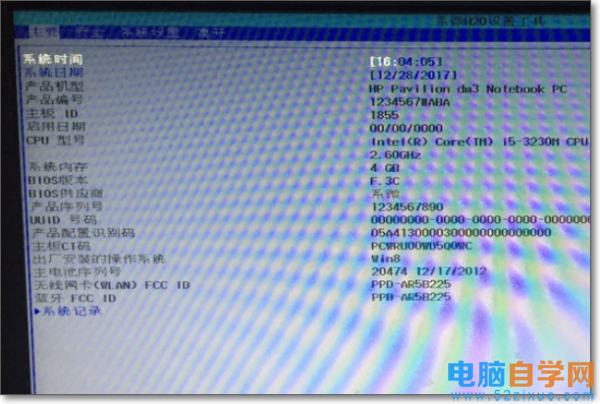hp计算机如何用u盘启动,HP惠普笔记本如何进入bios设置u盘启动装系统? |
您所在的位置:网站首页 › hp pro 3335 设置u盘启动 › hp计算机如何用u盘启动,HP惠普笔记本如何进入bios设置u盘启动装系统? |
hp计算机如何用u盘启动,HP惠普笔记本如何进入bios设置u盘启动装系统?
|
惠普笔记本电脑现在有很多用户在使用,有很多时候我们电脑出现了一些故障问题需要重装自己的操作系统。如果想要用U盘启动的方式来进行装机的话,对于hp惠普笔记本怎么进入bios设置u盘启动装系统的问题,小编觉得我们在开机的时候摁住F10即可进入设置界面。下面一起来看看详细的步骤吧! hp惠普笔记本怎么进入bios设置u盘启动装系统 1、首先打开笔记本,笔记本要确保处于关机的状态,设置bios就是要在关机的前提下进行的。
2、然后在笔记本的usb口插入要优先启动的U盘,要安装系统的话前提是u盘里已经做好了系统程序。
3、接着来到键盘的界面,最上边一排是f1-f12.在里边找到f10, hp笔记本要进入bios需要按f10才可以进入,开机启动笔记本,然后不停按f10,直到进入bios界面就可以停止按了。
4、接下来在bios的设置界面找到系统设置选项,这里是第三个选项:
5、然后在系统设置的界面下边找到启动选项,在启动选项的前面会有个小三角, |
【本文地址】
今日新闻 |
推荐新闻 |